推荐内容
Win10我的电脑怎么放在桌面?简单操作教程
2018-03-20 来源:本站整理 作者:U盘量产网 浏览量:700次
现在的windows系统已经更新到win10了,很多朋友也由之前的win7,win8直接升级到win10了,而如果你仔细的话,会发现升级到win10后桌面只有一个回收站的图标,而我们用得最多的我的我的电脑或者说计算机图标去哪里了?这是因为系统默认新装的系统是不会把我的电脑放桌面的,那么我们要怎么放桌面呢,下面就教大家简单几步就实现了。
从下图可以看到我的电脑默认是没有的,下面以普通带鼠标的电脑和没有鼠标的平板电脑分别教大家怎么弄。

一、普通电脑
1、在桌面空白处点击鼠标的右键,在弹出的窗口选择“个性化”
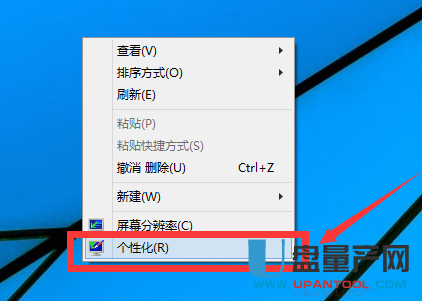
2、然后会弹出个性化的窗口,我们选择窗口左边的“更改桌面图标”选项。
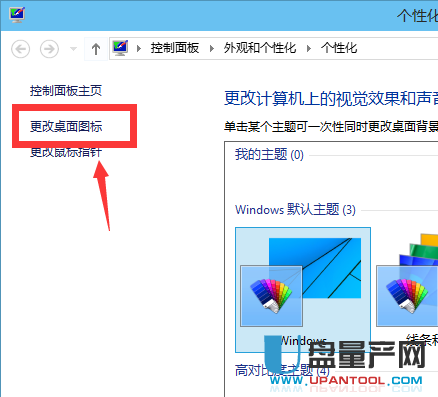
3、然后会弹出桌面图标设置窗口,我们直接勾选“计算机”选项如下图,然后点击“应用”,然后点击“确定”。
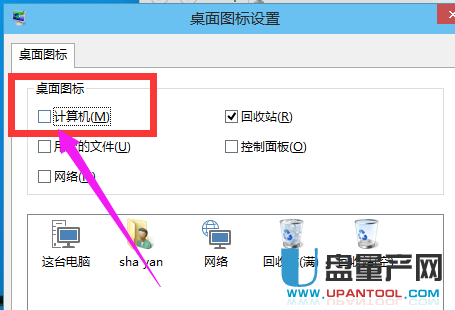
4、然后我们再关闭这些窗口,看看桌面上面是不是出现了“这台电脑”的图标,这个就是我的电脑图标了,只是换了一个名字,也可能叫此电脑。
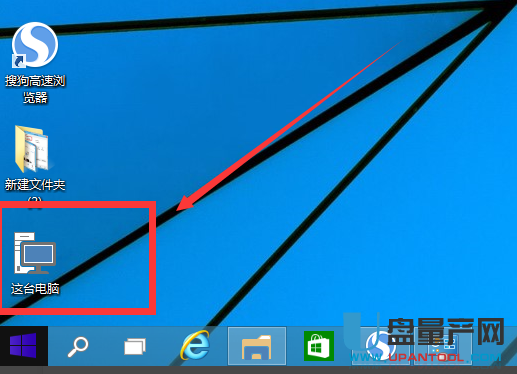
二、平板电脑
1、直接用手点击平板右下角的通知,然后点击 所有设置。
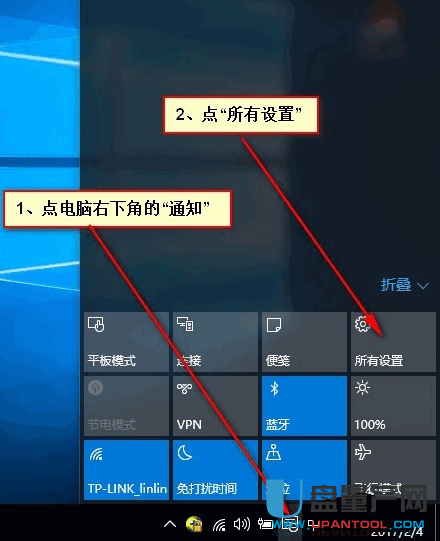
或者用手点开始按钮,然后点击设置。
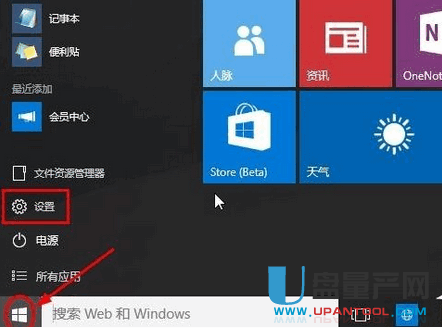
2、用手点击个性化,如下图的位置。
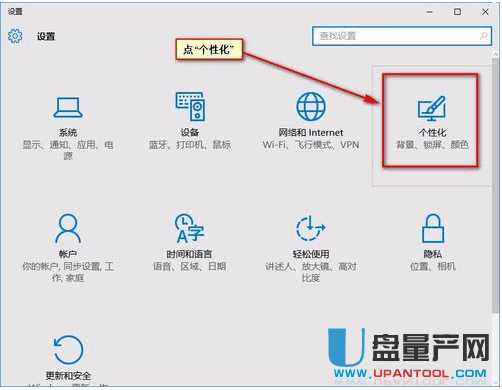
3、然后点击左边的主题,然后会在右边出现选项,点击 桌面图标设置选项。
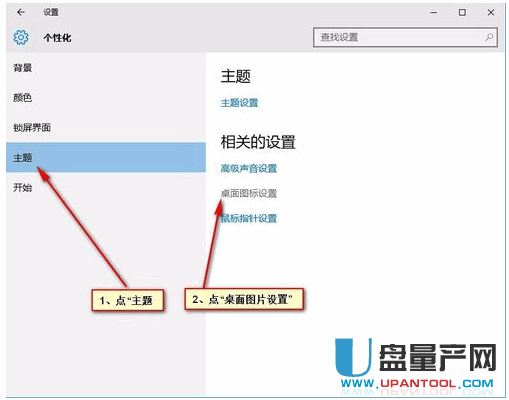
4、然后在新出的窗口里勾选 计算机,如下图这样。
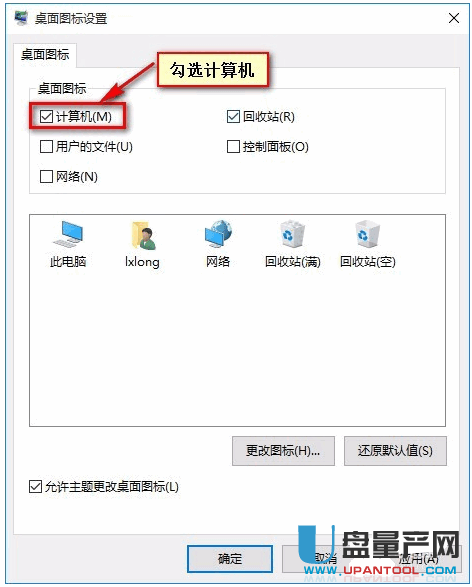
然后点确定。
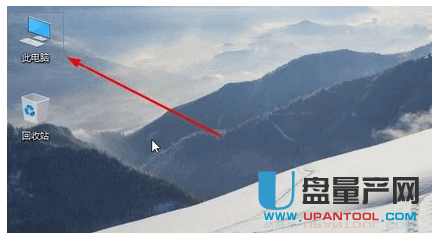
我们返回桌面看看是不是出现了一个 此电脑的图标,这个就是我的电脑图标了。
总结:所以不管是有鼠标还是没鼠标,我们都能简单的几个操作让我的电脑出现在桌面上,以后在使用电脑的时候更加的方便快捷了。
Win10我的电脑怎么放在桌面?简单操作教程手机版:https://m.upantool.com/sense/win10/2018/12251.html
相关软件
相关文章
